آموزش تعویض درایو نوری ایکس باکس ۳۶۰
این آموزش صرفا برای تعویض قطعه مربوطه می باشد.مراحل را به ترتیب و با دقت دنبال کنید.
(این آموزش برای افراد متخصص توصیه میشود،اگر نیاز به تعمیر ایکس باکس خود دارید،کافیست تا با مشاورین ما در مرکز تعمیرات تخصصی سخت افزار تماس بگیرید)
- میزان سختی : سخت
- زمان مورد نیاز : ۲ ـ ۳ ساعت
- تعداد مراحل : 34
لبه یک ابزار باز کننده پلاستیکی (Spudger) را بین جلو و قاب بیرونی نزدیک پاور(power) قرار دهید.
ابزار باز کننده(spudger) خود را در امتداد لبه قاب جلو بکشید تا گیرههایی که آن را به جلوی کنسول محکم میکنند, باز کنید.
این کار را با استفاده از لبه ابزار باز کننده انجام دهید، دقت کنید ممکن است قاب را بشکنید طرف دیگری را با استفاده از هر دو دست با دقت قاب را از کنسول جدا کنید .
از نوک یک ابزار باز کننده(spudger) برای باز کردن گیره ای که دکمه بیرون را روی قاب فلزی نگه میدارد ، استفاده کنید.
انتهای صاف یک ابزار بازکننده را بین دکمه خروج و درایو نوری قرار دهید.
دکمه خروج را از روی قاب نگهدارنده آن جدا کنید و آن را از کنسول بردارید.
می توان از ابزار باز کننده استفاده کنید
درپوش درایو نوری را بردارید.
درایو نوری باقی می ماند.
برای بستن دستگاه تمام مراحل را از آخر به اول انجام دهید .
منبع : iFixit




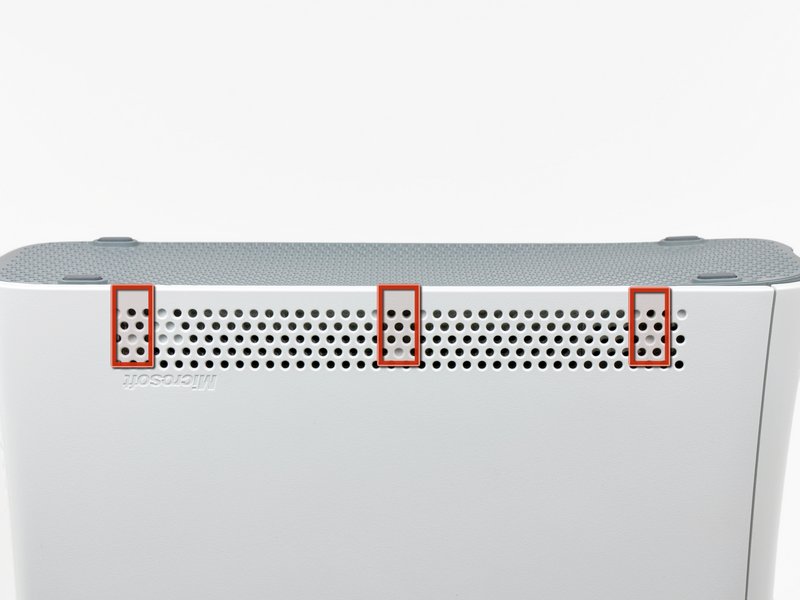
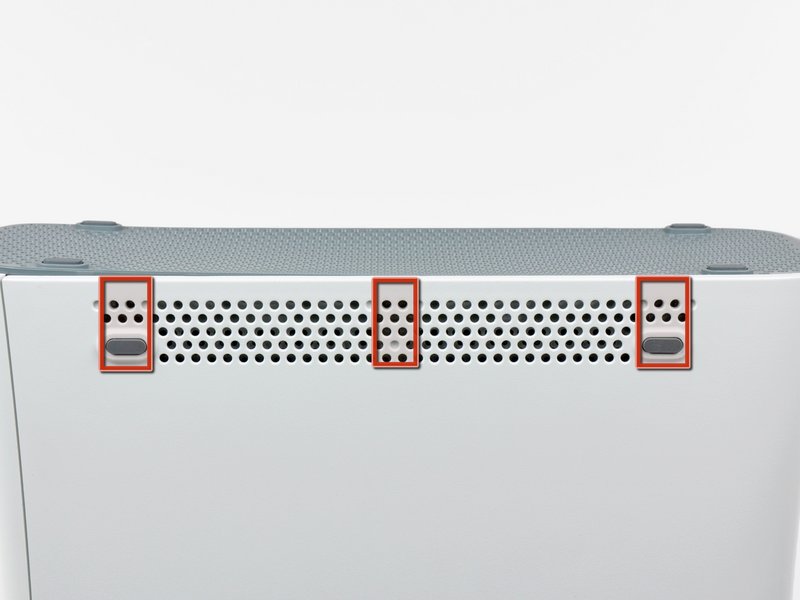
















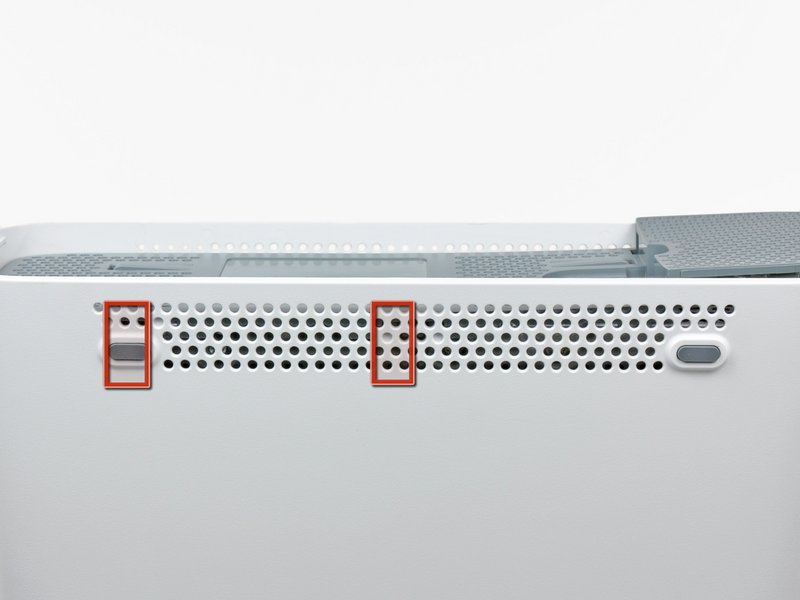












































چقدر زیبا توضیح دادید،تشکر
ممنون از شما